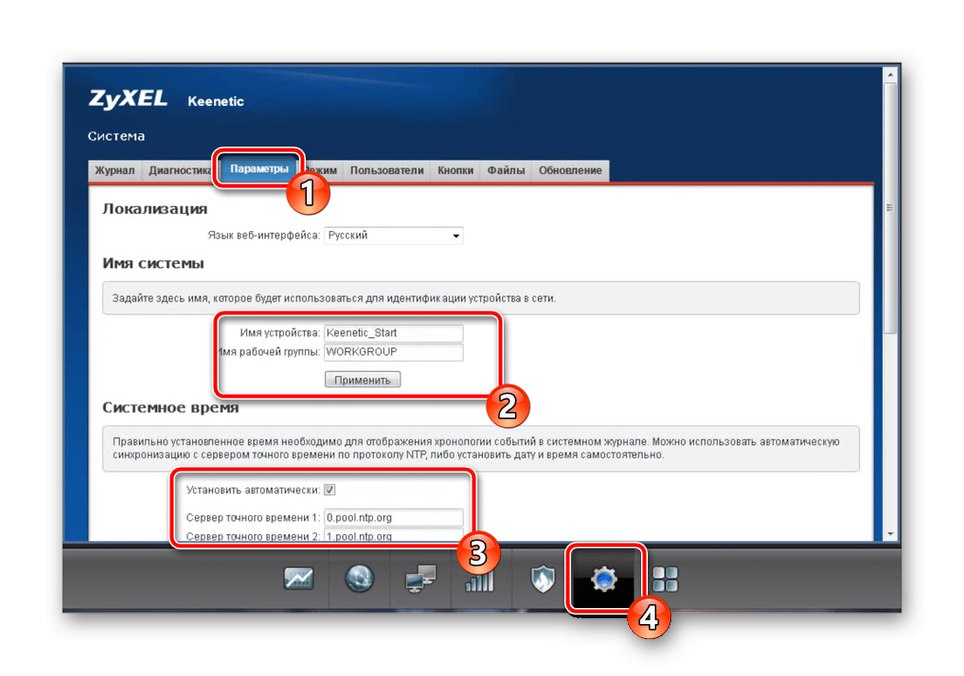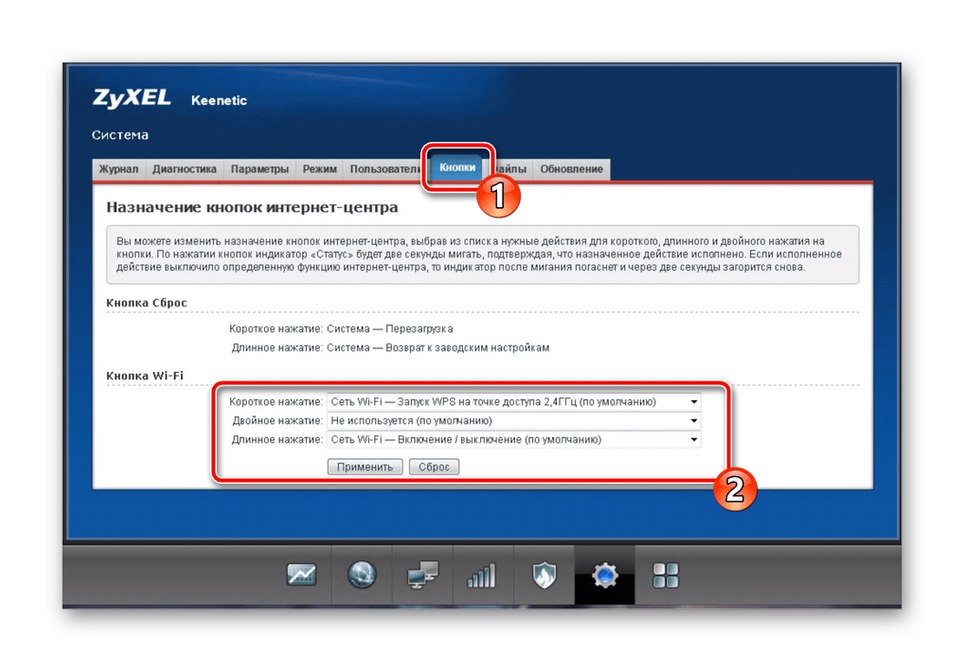Predhodni ukrepi
Začeti je treba z dejstvom, da bo treba sam usmerjevalnik razpakirati in vzpostaviti standardno povezavo - priključite vse kable, vključno z LAN-jem, če je neposredno povezan z računalnikom. Prav tako je pomembno, da izberete pravilno lokacijo v sobi, ki zagotavlja dobro pokritost brezžičnega omrežja. Ko zasvetijo vsi potrebni indikatorji, nadaljujte z nadaljnjimi ukrepi.
Če imate kakršne koli težave s povezavo, se lahko vedno obrnete na ločeno tematsko gradivo na našem spletnem mestu, tako da kliknete spodnjo povezavo. Tam najdete najbolj podroben vodnik, kako pravilno izvesti ta postopek.
Več podrobnosti: Povezava usmerjevalnika z računalnikom

Preden nadaljujete z glavnim postopkom za konfiguriranje naprave, preverite parametre operacijskega sistema, tako da v prihodnosti to ne bo povzročalo različnih konfliktov, ki vplivajo na sprejem signala od ponudnika. Vse, kar morate storiti, je preveriti nekaj parametrov protokola IPv4, tako da pridobite IP in DNS v samodejni način, ki je opisan spodaj.
Več podrobnosti: Omrežne nastavitve sistema Windows
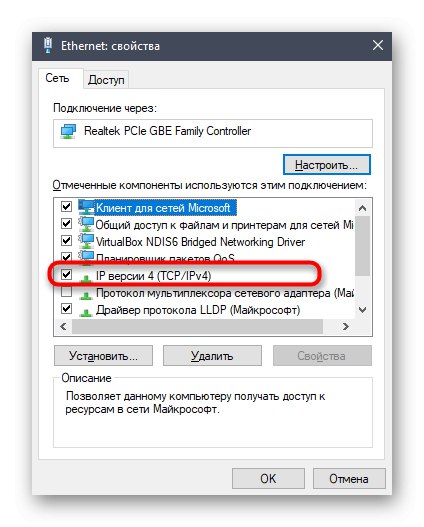
Konfiguriranje usmerjevalnikov Keenetic Viva
Znano je, da se konfiguracija usmerjevalnikov katere koli vrste izvaja prek lastniškega internetnega centra, ki se najpogosteje zažene v brskalniku. Keenetic Viva v tem pogledu ni nobena izjema, zato boste morali v njem najprej opraviti pooblastilo. Podroben tematski vodnik o tej zadevi najdete v drugem članku na spodnji povezavi.
Več podrobnosti: Prijavite se v spletni vmesnik usmerjevalnikov Zyxel Keenetic
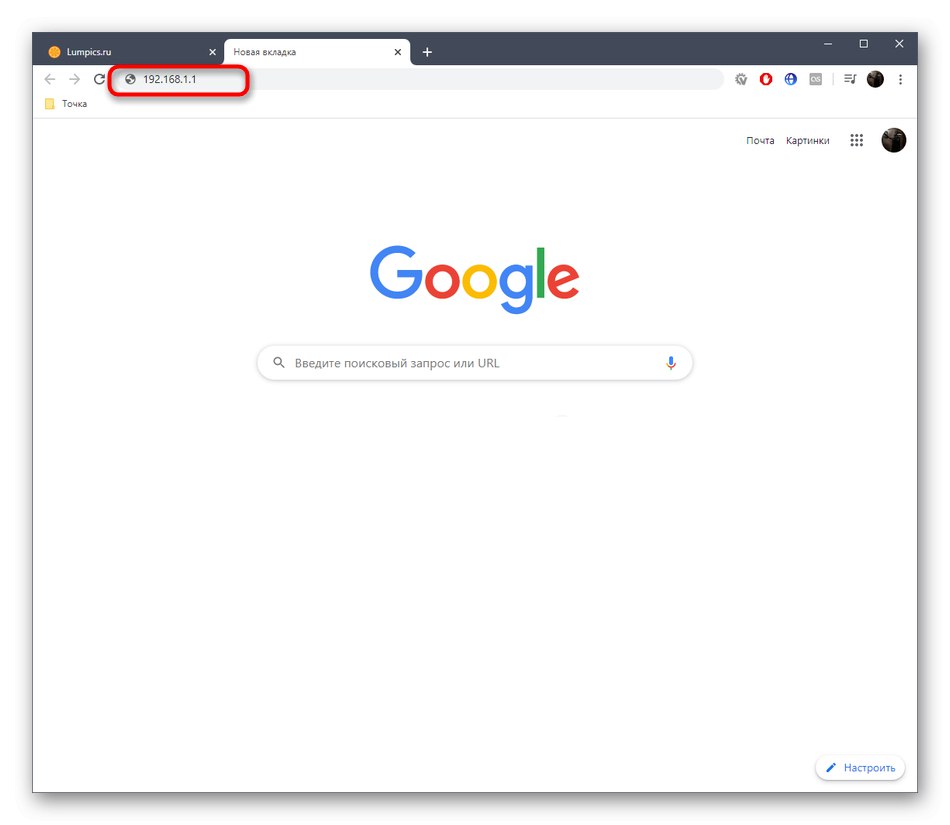
Ko ste na glavni strani spletnega vmesnika, lahko nadaljujete z naslednjimi navodili. O njih bomo razpravljali na primeru najnovejše trenutne različice Internetnega centra. Če po branju članka opazite, da se videz menija razlikuje od uporabljenega, se vodite po imenih elementov in poiščite parametre, potrebne za urejanje.
Uporaba čarovnika za konfiguracijo
Glavno pozornost bo treba nameniti orodju za hitro nastavitev Keenetic Viva, saj je prav to najbolj uporabno za začetnike in tiste, ki jih ročna konfiguracija osnovnih omrežnih parametrov ne zanima.
- Po prijavi v spletni vmesnik izberite "Hitra nastavitev".
- Navedite državo ponudnika internetnih storitev, pri kateri ste kupili načrt, in nato nadaljujte.
- Če je bil ponudnik takoj prepoznan, bo čarovnik ponudil, da izpolni osnovne podatke. Na primer, ko uporabljate PPPoE, morate vnesti uporabniško ime in geslo. Statični naslov IP pomeni pridobivanje stalnega naslova usmerjevalnika, maske podomrežja in strežnikov DNS. Če vaš ponudnik internetnih storitev uporablja protokol dinamičnega naslova IP, njegove dodatne nastavitve niso potrebne. Če je obrazec težko izpolniti, poiščite dokumentacijo pri ponudniku internetnih storitev, kjer naj bodo navedeni zahtevani podatki, ali se za pojasnitev vseh odtenkov obrnite neposredno na tehnično podporo.
- Keenetic aktivno sodeluje z Yandexom, zato boste pozvani, da od tega podjetja povežete varni DNS. V istem oknu se seznanite z načelom njegovega delovanja in ga aktivirajte, če se vam zdi primerno.
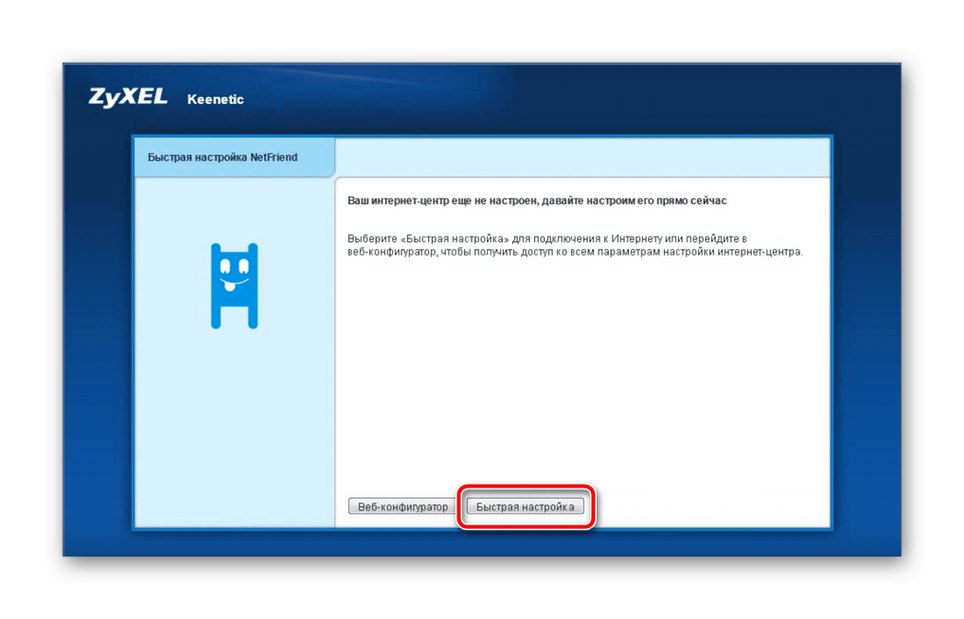
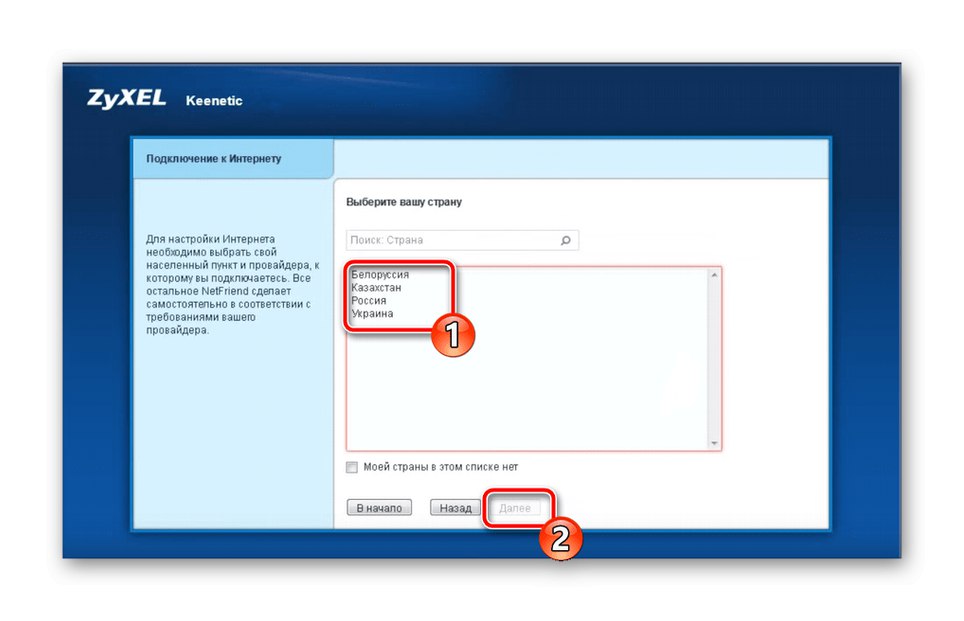
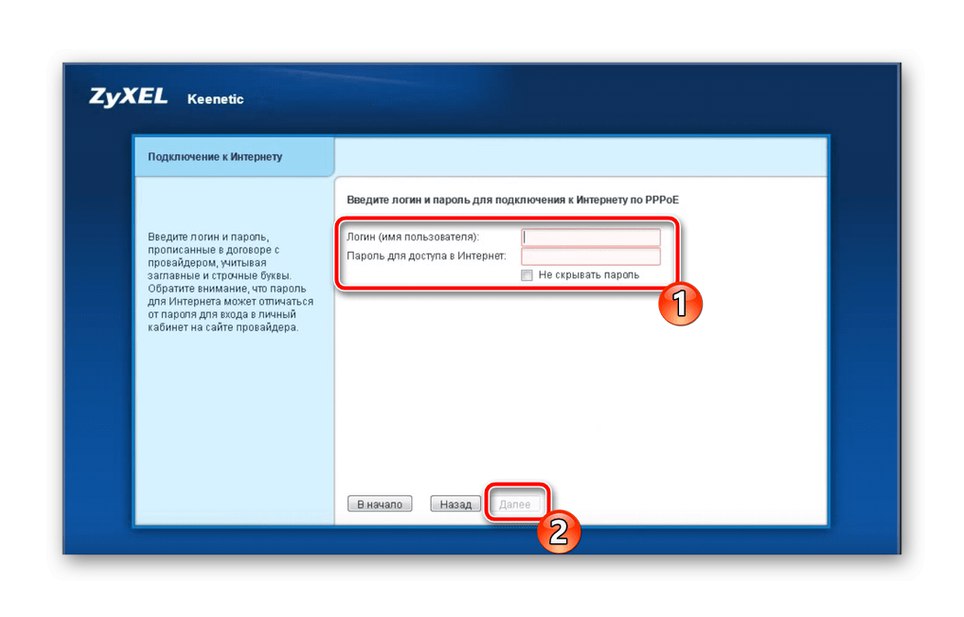
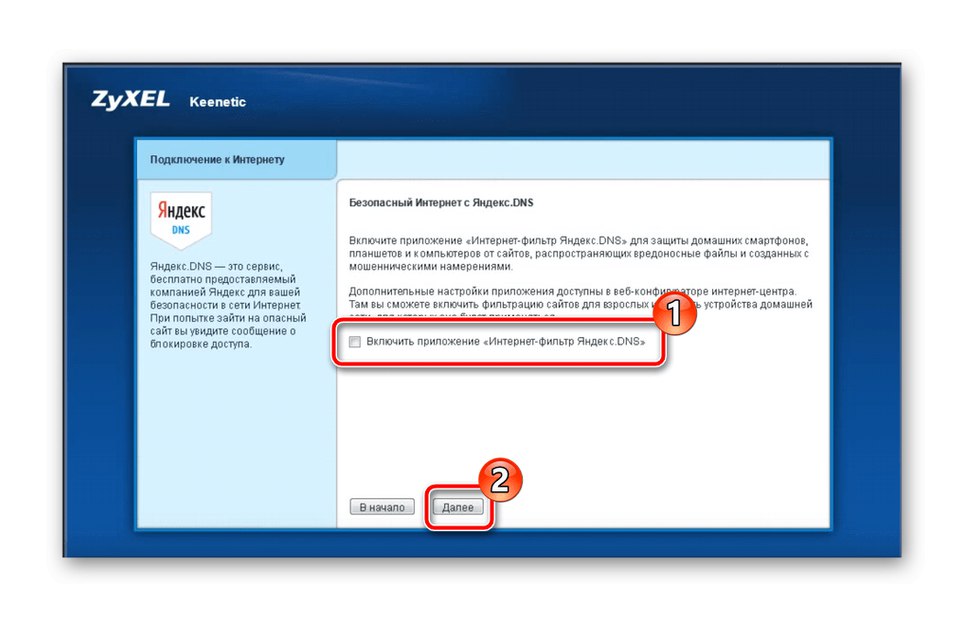
To je bil zadnji element čarovnika za nastavitev, kar pomeni, da v njem ne boste mogli spremeniti nastavitev brezžičnega omrežja. To prisili uporabnike, da vseeno odprejo napredni spletni konfigurator in tam poiščejo ustrezne elemente. O njihovem urejanju bomo govorili v enem od naslednjih korakov.
Ročna nastavitev parametrov WAN
Včasih ni mogoče nastaviti parametrov za povezavo z internetom po zgoraj opisani metodi, zato morate odpreti napredni spletni vmesnik in jih nastaviti sami.Za hitro in pravilno ravnanje s tem postopkom uporabite naslednja navodila.
- Na glavni strani Keenetic izberite možnost "Spletni konfigurator".
- Takoj boste pozvani, da skrbniku nastavite geslo, ki se nato uporabi kot zaščita pri povezovanju z internetnim centrom. Vnesite geslo, ki si ga natančno zapomnite, in nato nadaljujte z naslednjim korakom.
- Odprite razdelek "Internet"ki je razdeljen na različne zavihke. Določite protokol, ki ga je ponudnik ponudil za nastavitev njegovih parametrov. Najprej analizirajmo PPPoE, kjer pri preklopu na zavihek kliknemo "Dodaj povezavo".
- Aktivirajte omrežje tako, da označite ustrezno okence, preverite vrsto protokola in nastavite uporabniško ime in geslo, ki sta bila prejeta od ponudnika ob sklenitvi pogodbe. Ne pozabite uporabiti sprememb, preden zapustite meni.
- Uporabniki, ki so imeli opravka z dinamičnimi ali statičnimi protokoli naslovov IP, morajo obiskati stran "IPoE"... Vrata lahko nastavite za uporabo, določite nastali naslov IP in strežnike DNS. Po potrebi tukaj poteka kloniranje fizičnega naslova. Če ste lastnik dinamičnega IP-ja, v pojavnem meniju izberite element "Brez naslova IP".
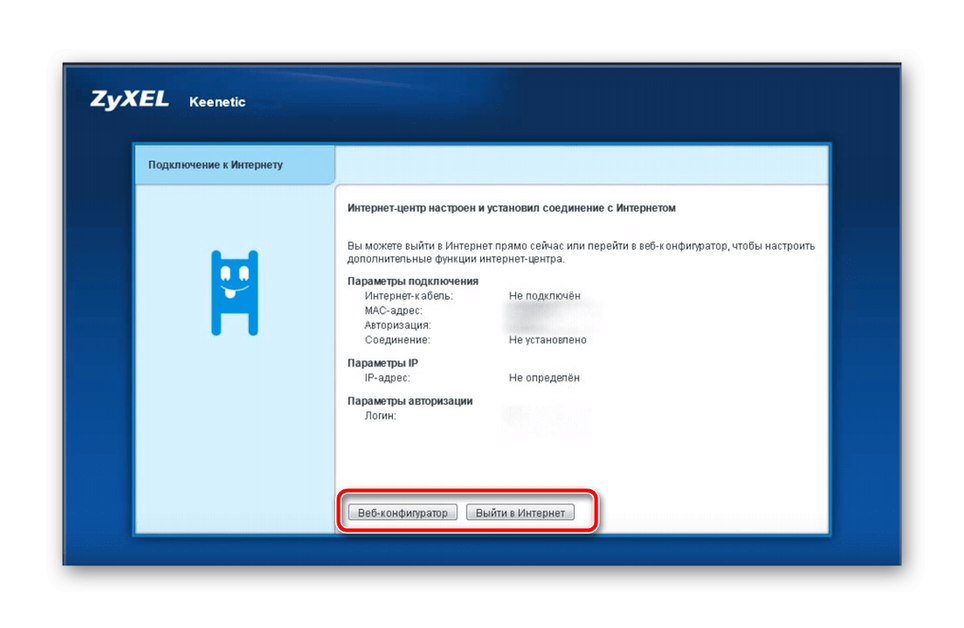
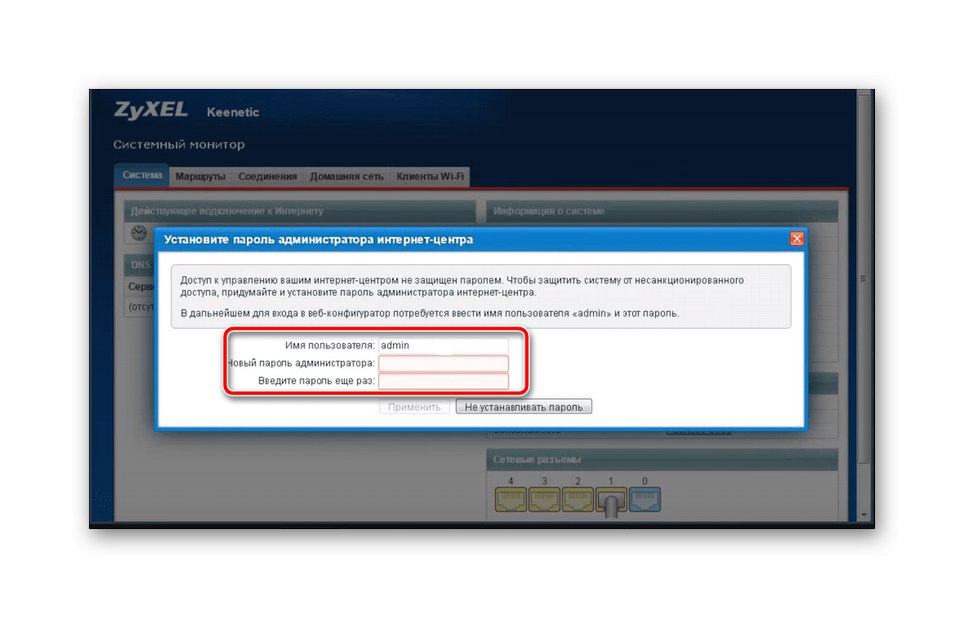
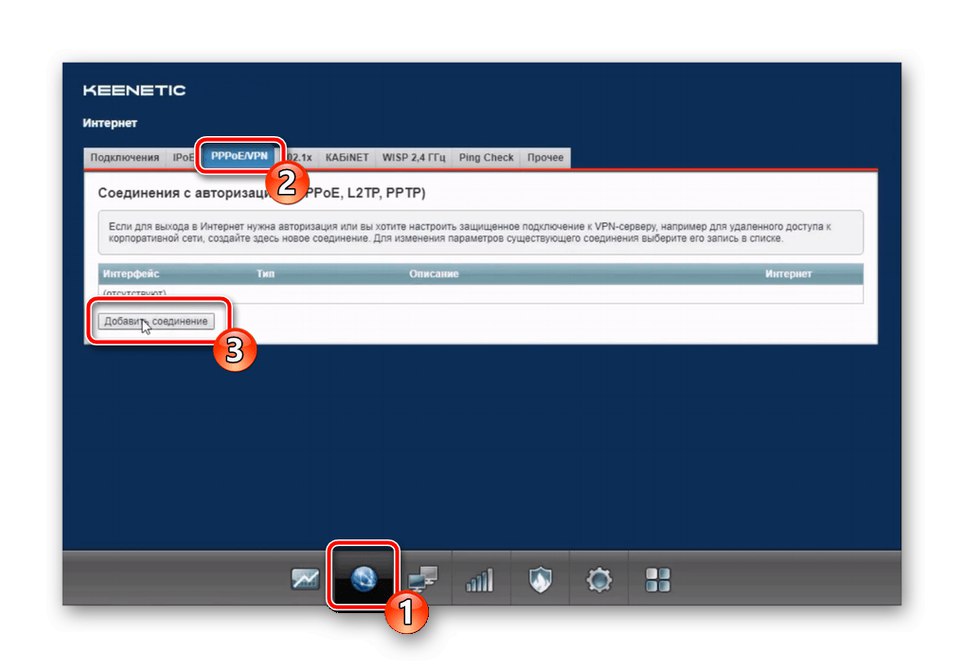
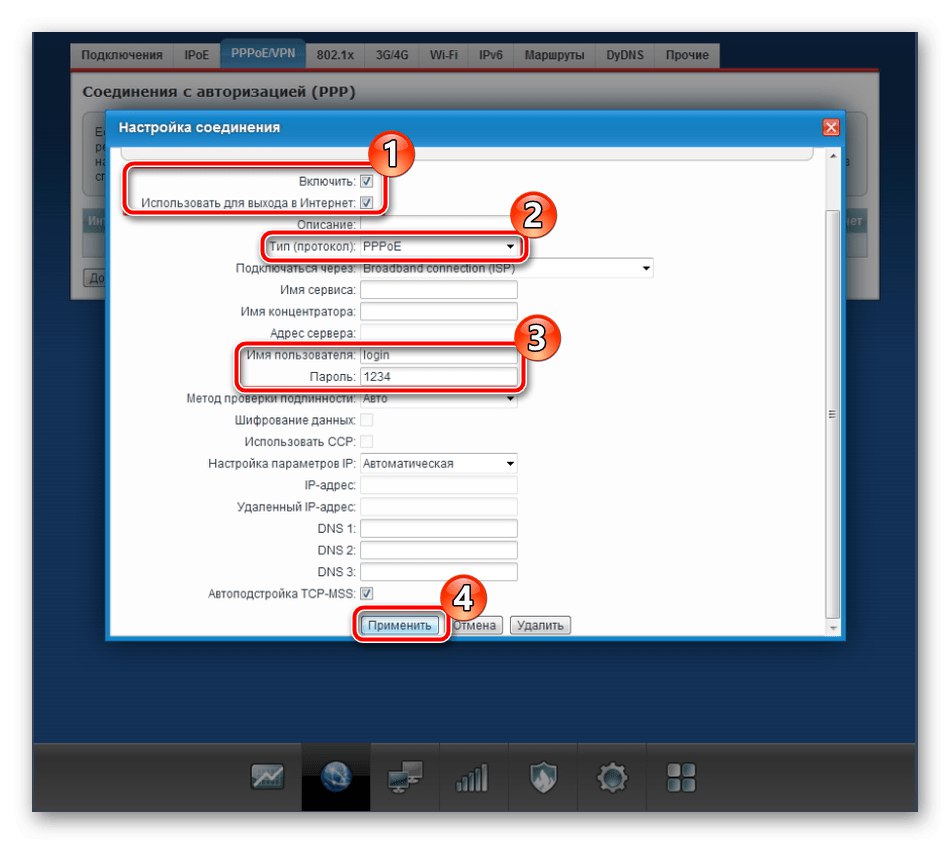
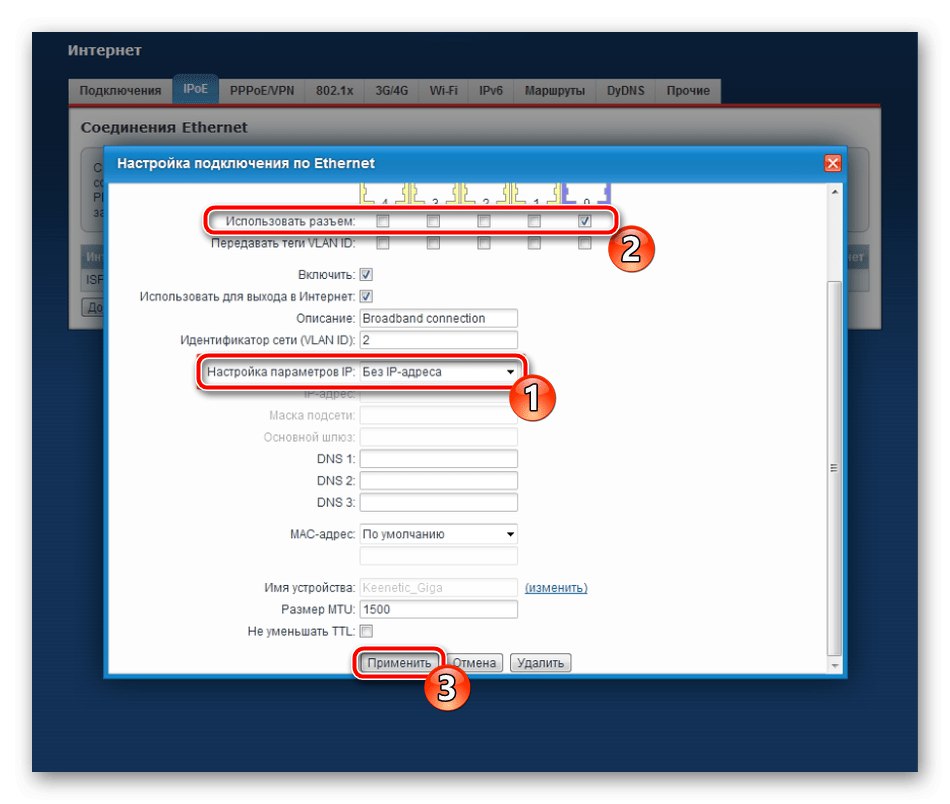
Uporabite vse spremembe, ki so bile narejene na tej stopnji. Skoraj vedno po tem se usmerjevalnik znova zažene, vendar se v nekaterih primerih to morda ne zgodi. Nato boste morali ta postopek izvesti ročno in nato preveriti dostop do omrežja, ko je povezan prek kabla LAN.
Omogočanje brezžičnega omrežja
Številni uporabniki se s prenosnikom, pametnim telefonom ali tabličnim računalnikom povežejo s katerim koli sodobnim usmerjevalnikom z uporabo brezžičnega omrežja. Potem bo treba Wi-Fi konfigurirati za svoje potrebe, določiti mu optimalno ime in nastaviti zaščito.
- Če želite to narediti, pojdite skozi spodnjo ploščo do razdelka "Omrežje Wi-Fi" in izberite prvi zavihek. Aktivirajte dostopno točko tako, da potrdite polje poleg ustreznega predmeta, nastavite ime in varnostni ključ, ki vsebuje najmanj osem znakov. V tem primeru ni priporočljivo spreminjati vrste ključa, saj je optimalna varianta že privzeto uporabljena.
- Poleg tega funkcionalnost Keenetic Viva omogoča nastavitev gostujoče dostopne točke, kar je koristno v primerih, ko nobena od odjemalcev ne želi, da se poveže z glavno Wi-Fi. V ločenem zavihku "Gostiteljsko omrežje Wi-Fi" izvede se njegova konfiguracija, izbere se ločeno ime in po želji se nastavi geslo za povezavo.
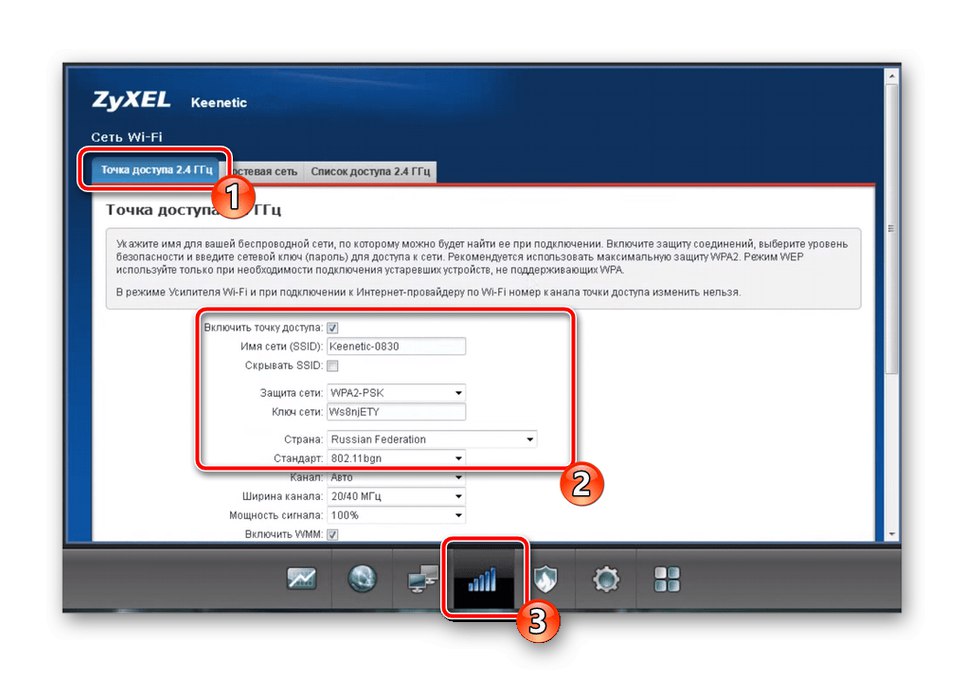
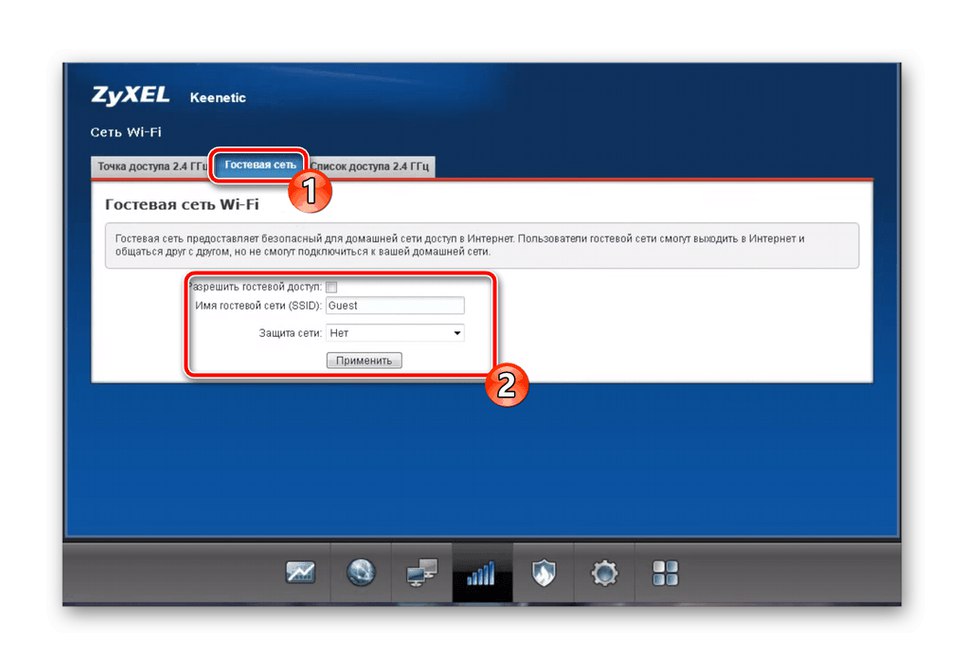
Pomanjkljivost usmerjevalnika Keenetic Viva je, da poleg naštetih nastavitev brezžičnega omrežja tukaj ni več parametrov, na primer za nastavitev nadzora dostopa. Vendar jih večina uporabnikov ne potrebuje, zato bodo le redki menili, da je to velika pomanjkljivost spletnega vmesnika.
Domača skupina
Konfiguriranje domačega omrežja je potrebno, ko bo na usmerjevalnik hkrati prek lokalnega omrežja priključenih več naprav. Potem morate biti pozorni na naslednje pomembne parametre.
- Če želite uporabljati naprave v domačem omrežju, je njihovo dodajanje obvezno. Odprite kategorijo "Domače omrežje" in pojdite na stran "Naprave"... Dodajanje odjemalca v tabelo se izvede s klikom na gumb "Dodaj napravo"... Na seznamu izberite IP ali fizični naslov opreme, ki ga želite potrditi, nato pa lahko vse stranke spremljate po ustrezni tabeli.
- Privzeto nastavitev samodejnega pridobivanja naslovov IP članov lokalnega omrežja za uporabnike Keenetic Viva ni potrebna, vendar ima spletni vmesnik razdelek Oddajnik DHPC... Parametre, ki so tam prisotni, spremenite le, če je to potrebno za konfiguracijo lokalnega omrežja ali po priporočilih ponudnika.
- Poleg tega je priporočljivo opraviti nastavitve "NAT"če ne želite, da vsi člani domačega omrežja prejmejo enak naslov IP med povezovanjem. Če želite to narediti, pojdite na predzadnji zavihek in počistite edino potrditveno polje.
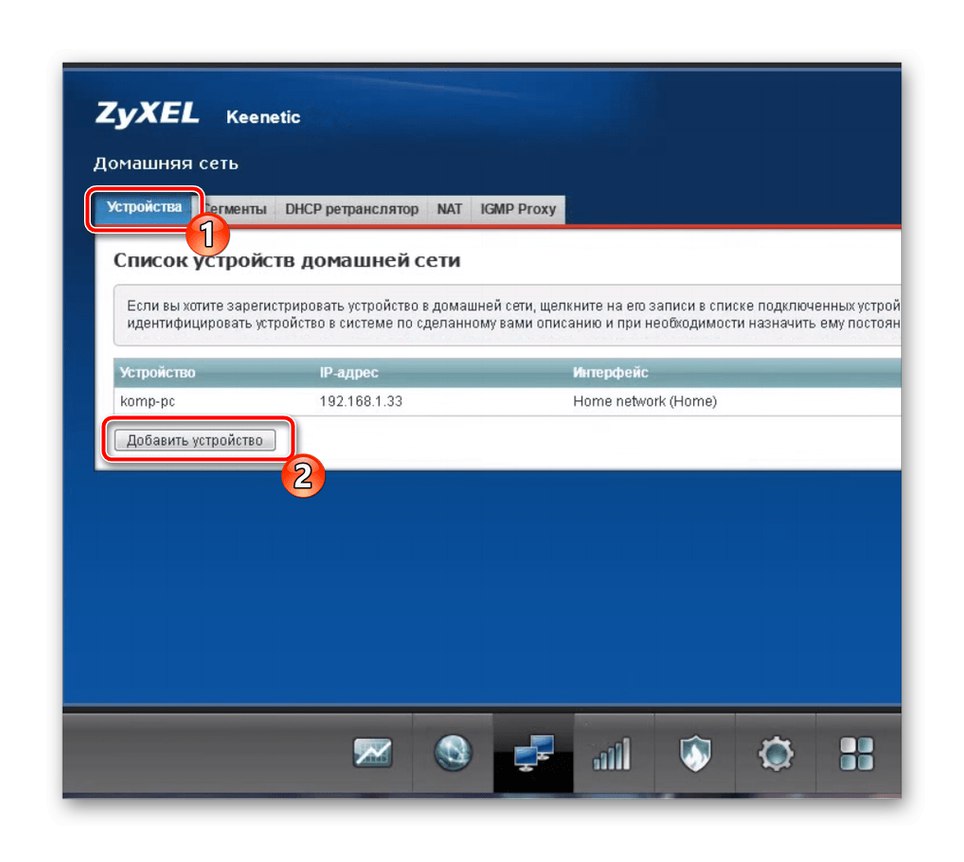
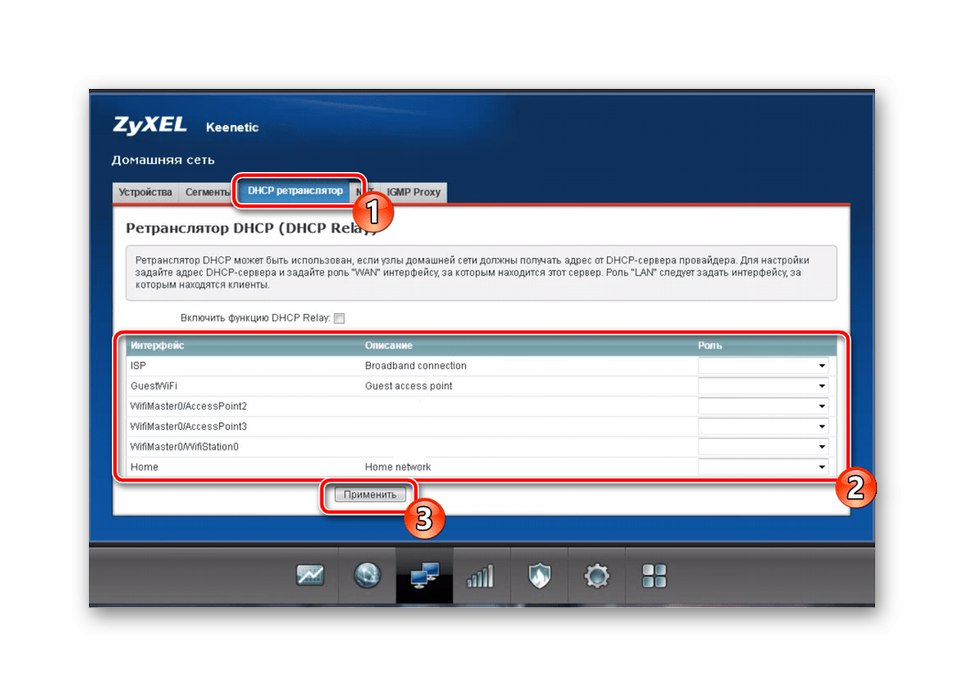
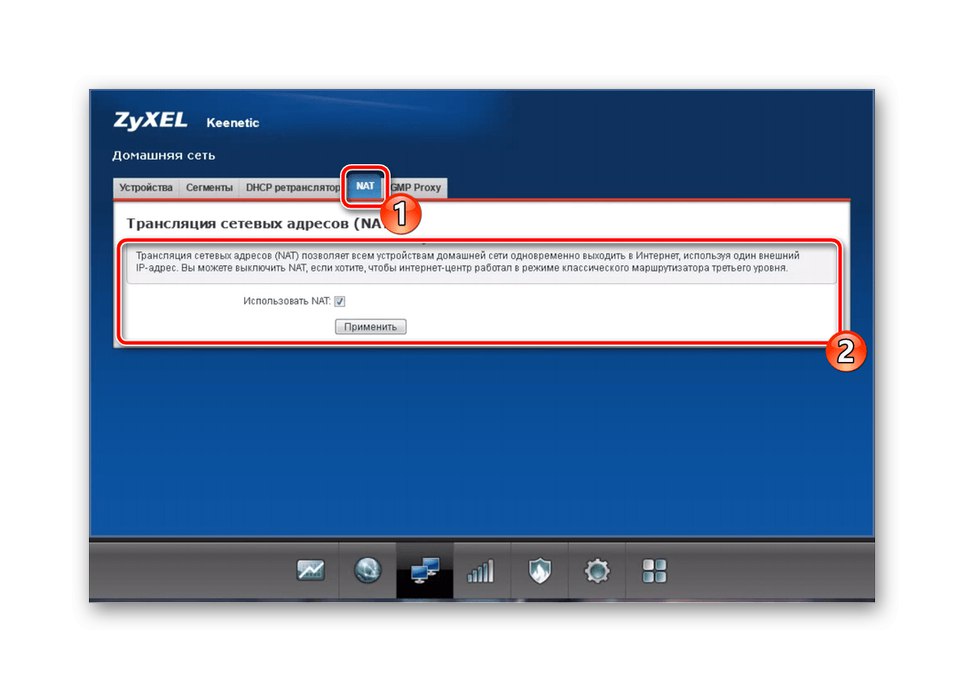
Varnostne možnosti
Pred dokončanjem konfiguracije usmerjevalnika Keenetic Viva se morajo nekateri uporabniki sklicevati na varnostne nastavitve, da določijo pravila za vgrajeni požarni zid. Za to se izvedejo številna posebna dejanja, ki so videti takole:
- Odprite razdelek "Varnost" in uporabite prvi zavihek - Prevajanje omrežnih naslovov (NAT)... Pravkar smo ugotovili načelo tehnologije NAT in to pravilo filtriranja vam omogoča, da določite, kateri od povezanih odjemalcev bo lahko prejel javni naslov in kdo bo moral privzeto uporabiti dodeljenega.
- Skozi "Požarni zid" nastavljena so pravila filtriranja po naslovih MAC in IP. Tam lahko ustvarite črni ali beli seznam z nastavitvijo filtra po fizičnih ali internetnih naslovih. To se naredi zelo preprosto, ker morate samo klikniti Dodaj pravilo in spremenite z izpolnitvijo obrazca, ki se prikaže.
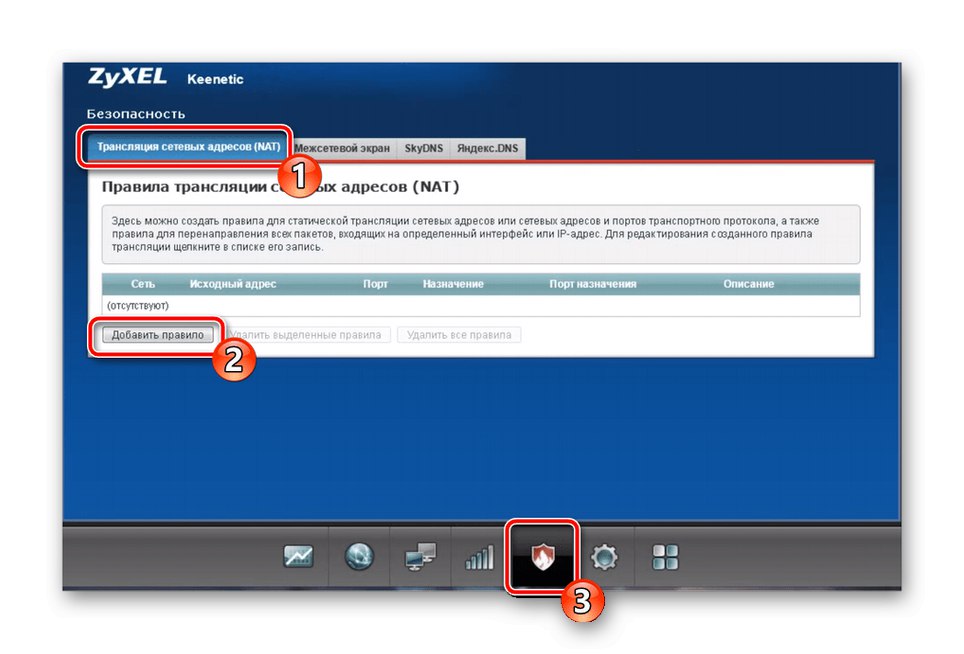
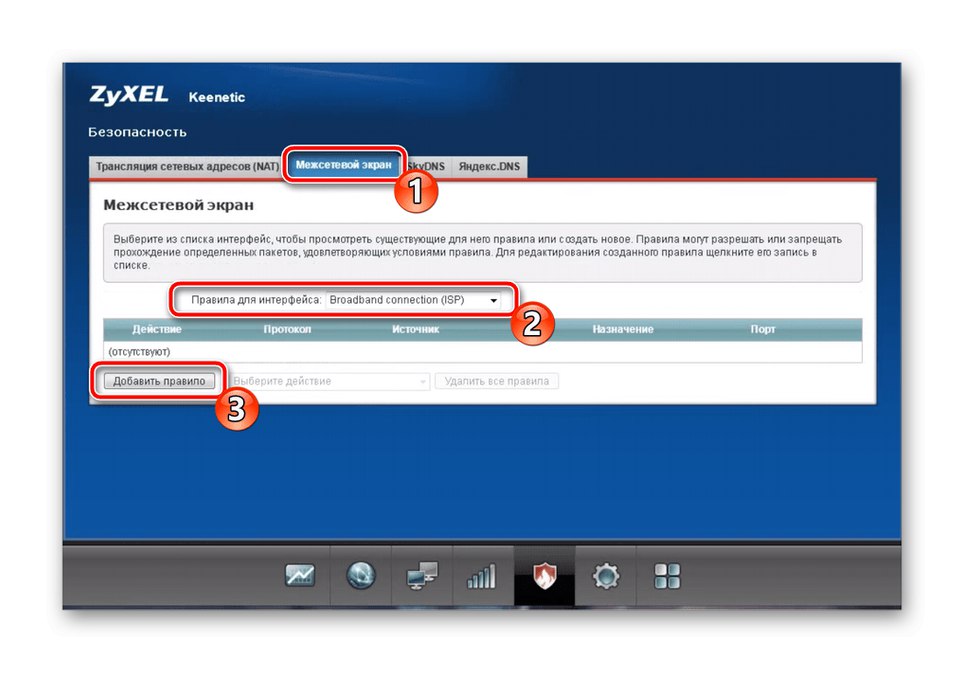
Dokončanje konfiguracije
Preden zaprete spletni vmesnik in preklopite na uporabo usmerjevalnika, je treba še preveriti sistemske parametre in jih spremeniti tako, da ustrezajo vašim zahtevam. To se naredi v posebej določenem oddelku.
- Odprite meni "Sistem" in izberite "Opcije"... Tu lahko spremenite ime naprave in delovne skupine, če želite usmerjevalnik uporabljati v domači skupini. Ne pozabite na sistemski čas: nastavite pravilne vrednosti zanj, da dobite pravilne informacije iz dnevnika dogodkov usmerjevalnika.
- Skozi odsek "Način" izbrana je vrsta delovanja usmerjevalnika. Obstajajo podrobni opisi vseh možnih možnosti, zato se morate le seznaniti z njimi in izbrati tisto, ki vam ustreza.
- Ena od značilnosti nastavitev Keenetic Viva je možnost konfiguriranja gumba Wi-Fi. Lahko je odgovoren za povezavo prek WPS, odklop ali preklapljanje omrežja. Preglejte možnosti za klike in na zavihku nastavite želene vrednosti za vsakega od njih "Gumb".